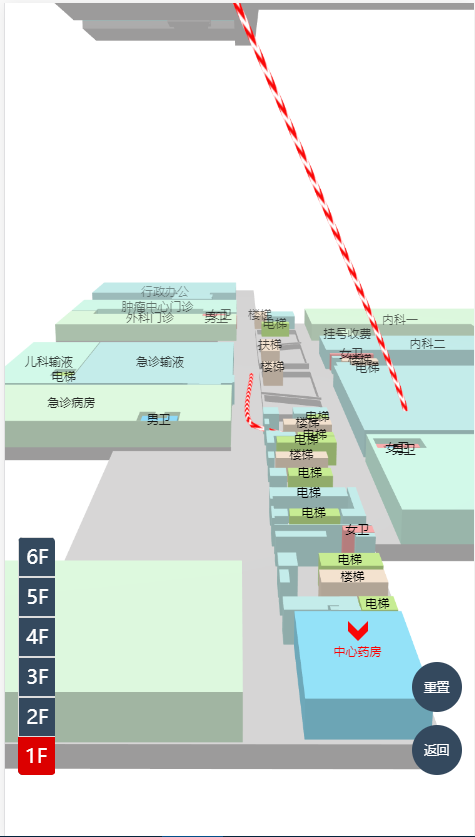加载3ds模型,生成立体图案,类似3d展示
- 加载多个3ds模型,自动生成上下具有一定间距的楼层
- 加载模型对应的物体的名称和颜色信息的json文件
- 信息中的物体如果有name字段则认为是可以交互的模型,鼠标可以点击,改变物体颜色和对应标注
- 点击可交互的物体可以自动定位到所属的模型
- 可以添加路径信息,路径贴图可自定义,默认动画
- 可以添加位置信息,位置显示为一个球体
- 位置信息可以更改, 更改位置可以设置动画
- 默认添加楼层dom,点击楼层dom可以定位到对应楼层,切换楼层时对应的楼层dom高亮显示
- 添加reset重置视角按钮,点击后再当前楼层重置视角
- 添加返回按钮,返回上一个页面,主要是针对全屏浏览器设置
- 添加手势交互,单指滑动平移,双指掐放缩放,双指旋转
- 点击可交互物体返回物体信息,用于自定义
- gulp打包,所用插件库打包成vender.min.js文件,减少http请求和大小
-
添加线条和位置点更改为工厂模式,自动返回实例,实例包含方法可操作当前物体
-
更新scope.addLocal(size, color), 创建一个位置,
- size: 位置几何体的大小,
- color: 几何体的颜色,需 0x开头的16进制色值,如0xffffff
返回位置的实例, 实例包含如下方法
- getLocal() 返回此物体的位置坐标
- setLocal(x, y, index) 设置此物体的坐标
- moveLocal(x, y, index) 移动此物体的坐标,有过度效果
- remove() 移除此物体
-
添加 scope.cleanAllLocal() 移除所有位置物体
-
添加 scope.addLine(x, y ,index, size, img), 创建一个线条
- x: x坐标,
- y:对应z坐标
- index: 楼层索引
- size: 线条粗细
- img:线条贴图
返回线条实例,实例包含如下方法
- addPoint(x, y, index) 添加线条点
- updateLine() 更新线条
- remove() 移除当前线条
-
新增 scope.cleanAllLine() 清除所有线条
引用
<script src="./dist/vendor.min.js"></script>
<script src="./dist/webShop.min.js"></script>
初始化
var webshop = WebShop(params)
// 或
var webshop = WebShop(params);
{
objUrl: null, // 加载的模型的url, 可以为数组或者字符串
infoUrl: null, // 加载的模型对应的标注和颜色信息, 可以为数组或者字符串, 顺序要与objUrl相同
index: 0, // 初始化显示的模型的索引
gap: 200, // 多个模型之间的高度间距
isFloor: true, // 是否需要楼层
isReset: true, // 是否需要重置按钮
isBack: true, // 是否需要返回按钮
lineImg: '../img/jiantou.png', // 路径自定义贴图
cameraPosition: {
// 相机的位置
x: 0,
y: 100,
z: 400
},
selectObjColor: 0x98e8ff, // 选中物体显示的颜色,需要使用16进制 0x开头的色值
raycasterIcon:null, // 选中物体是显示的标注, dom
floorBoxStyle: FLOOR_BOX_STYLE, // 楼层容器的样式
floorStyle: FLOOR_STYLE, // 楼层的样式
resetBtnStyle: RESET_BTN_STYLE, // 重置按钮的样式
backBtnStyle: BACK_BTN_STYLE, // 返回按钮的样式
textStyle: TEXT_STYLE, // 标注文字的样式
textSelectStyle: TEXT_SELECT_STYLE // 选中物体的标注文字的样式
};
-
setLocal(x, y, index)
设置位置坐标
x: 世界坐标系中的x坐标, 默认0
y: 对应世界坐标系中的z轴坐标, 默认0
index: 可选, 楼层信息,会自动算上楼层之间的间距, 默认0
-
getLocal()
返回位置坐标,返回的是世界坐标,x,y,z
-
moveLocal(param)
移动位置,带有动画效果
{ target:null, // 对象 {x:x, y:y}; 数组:[{x:x,y:y}] time:2000, // 可以为对象或者数组 callback:null // 移动完成后的回调函数 } -
addLinePoint(x, y, index)
添加路径点,会自动连接所添加的路径
x: 世界坐标系中的x坐标
y: 对应世界坐标系中的z轴坐标
index: 可选, 楼层信息,会自动算上楼层之间的间距, 默认0
-
cleanLine()
清除所有路径
-
onselect(fn)
当点击可交互的物体时执行fn回调
返回所选可交互物体的信息,带有名称myName, 顶点坐标peak
-
getSelect()
获取当前选中的物体,返回物体,带有名称myName, 顶点坐标peak
-
setIndex(index)
设置聚焦楼层,有个动画过度的效果
index: 所要设置楼层的索引
-
hideText()
隐藏所有标注
-
done(fn)
加载完成执行函数,相当于ready()
-
reset()
重置相机视角,只会在当前楼层重置
-
toScreen({x, y, z})
将世界坐标转换成屏幕坐标
返回:
return { x, // 屏幕坐标x坐标 y, // 屏幕y坐标 z, // 距离摄像机的距离的平方 opacity, // 返回应该显示的透明度(内部使用) isInScreen // 是否在屏幕范围内 };
世界坐标系为右手坐标系,简单来所对应到屏幕就是
在没有旋转的情况下
屏幕向右方向为 ==x正轴方向==
屏幕向上方向为 ==y正轴方向==
屏幕向外方向为 ==z正轴方向==